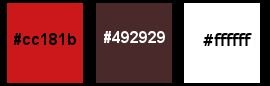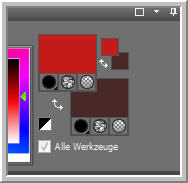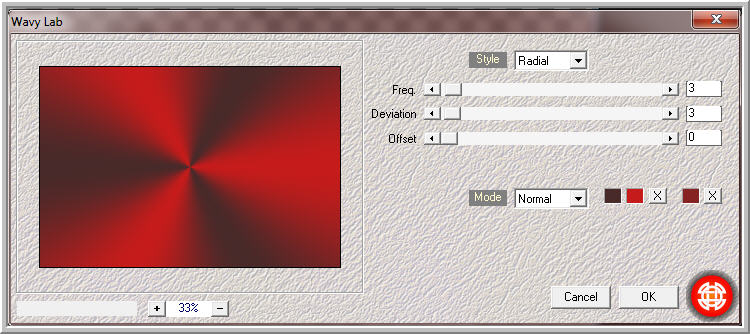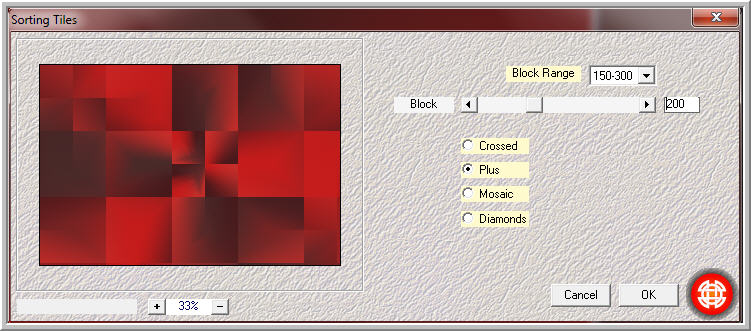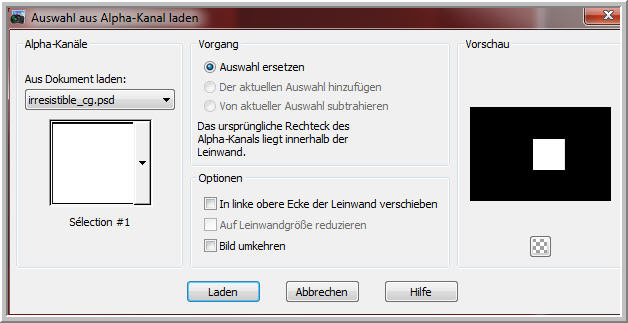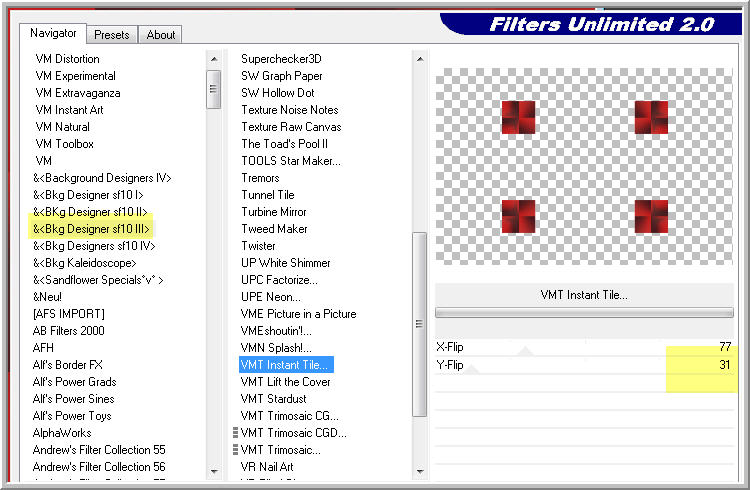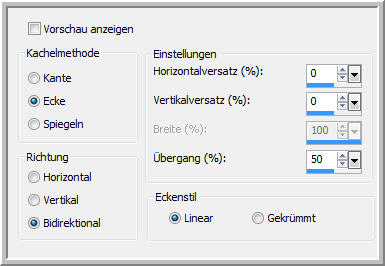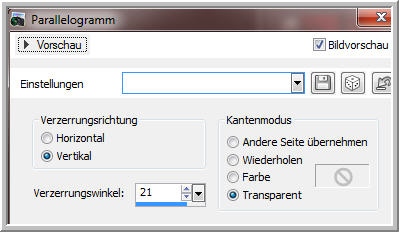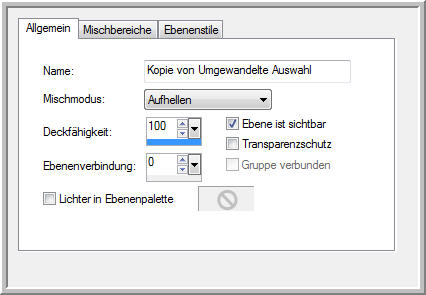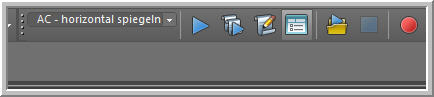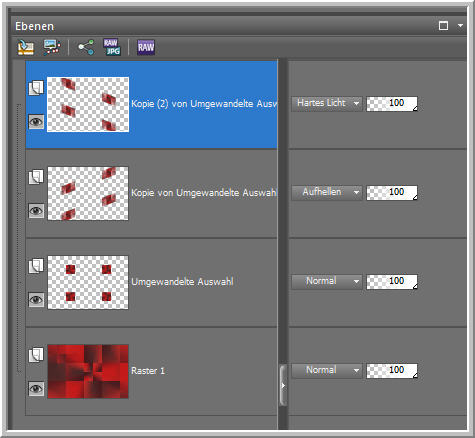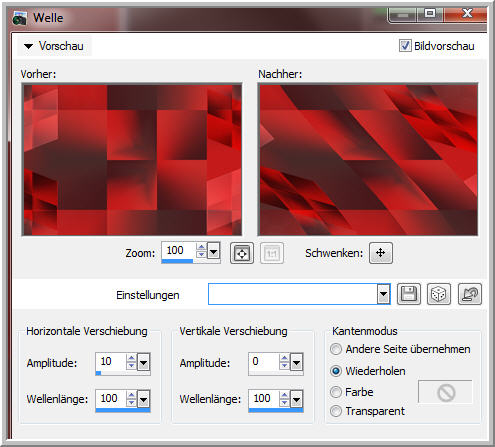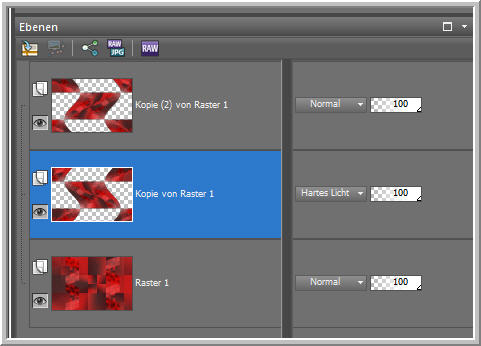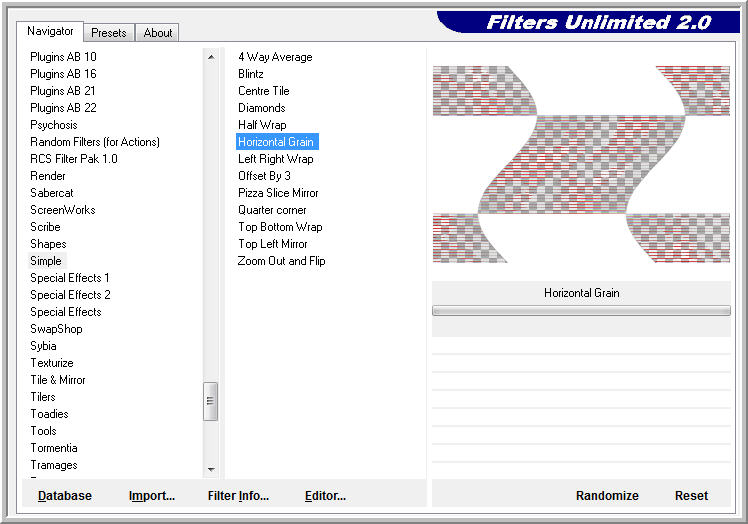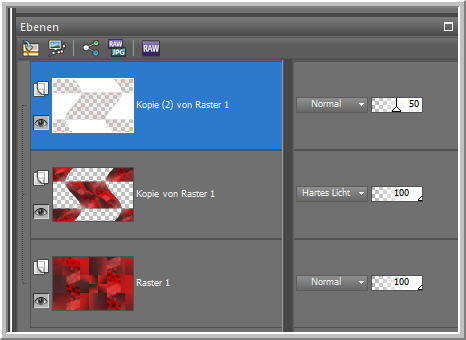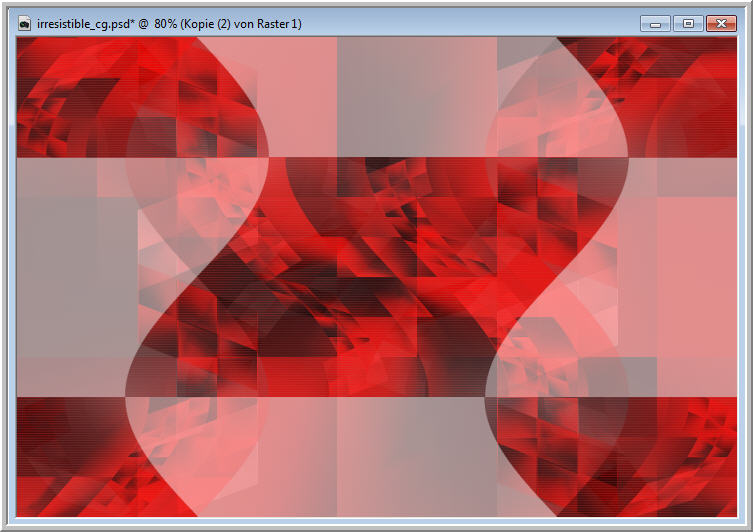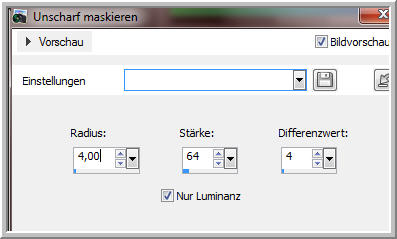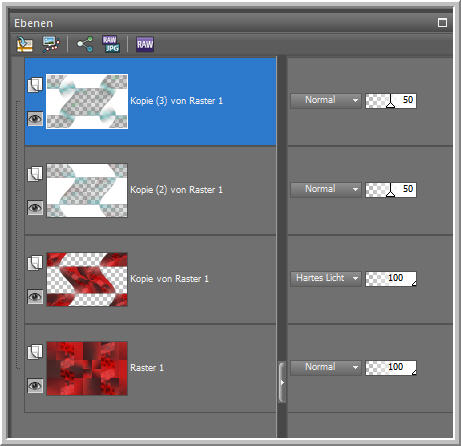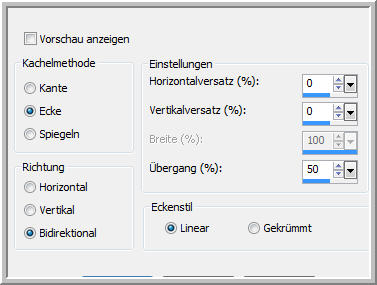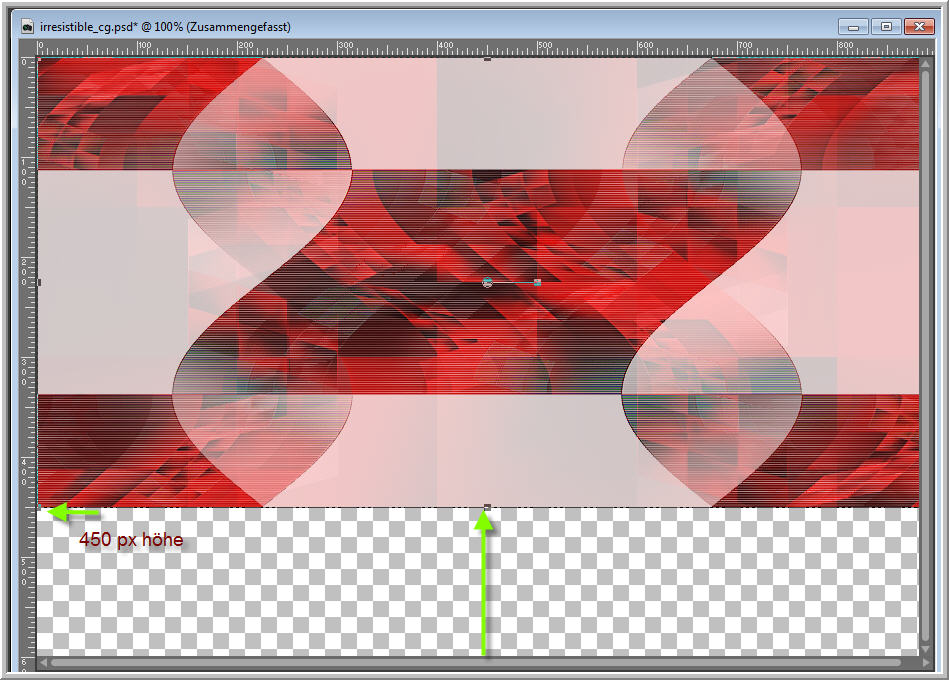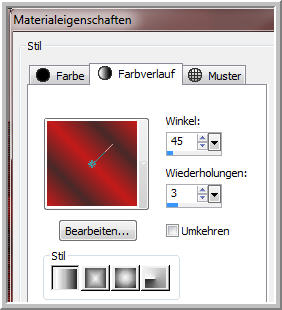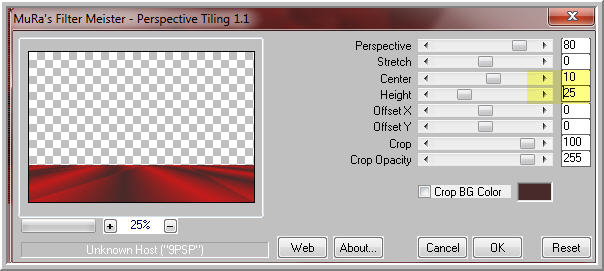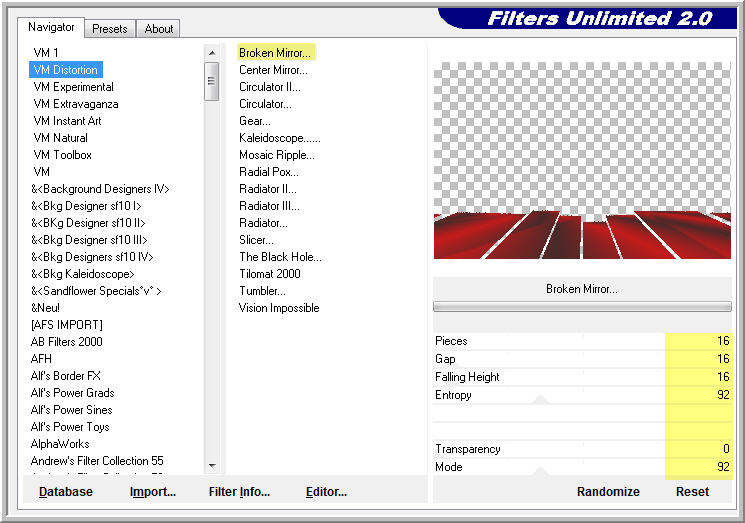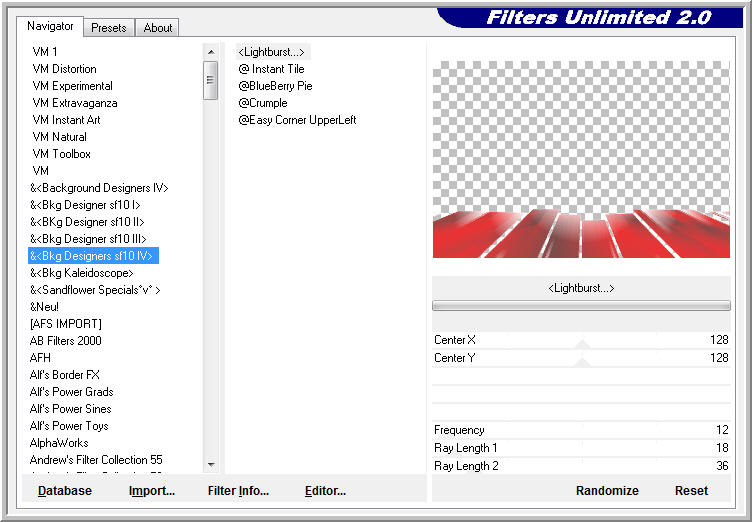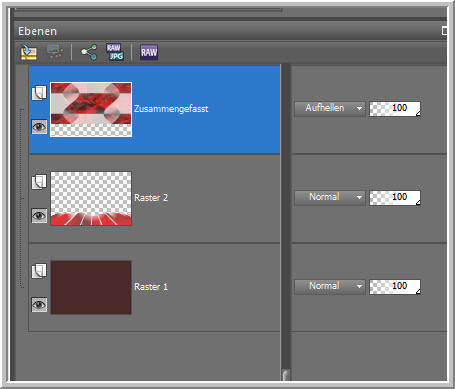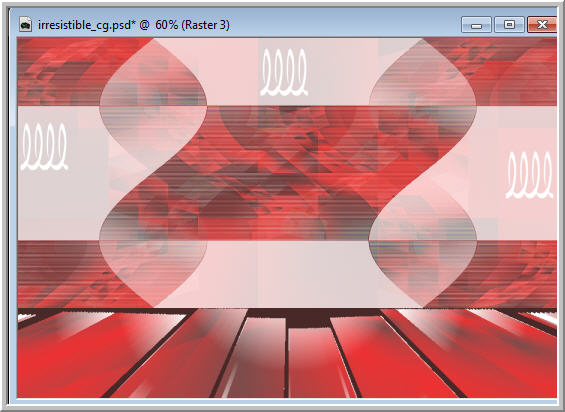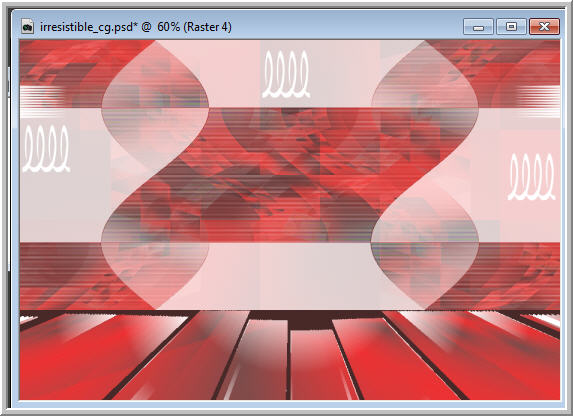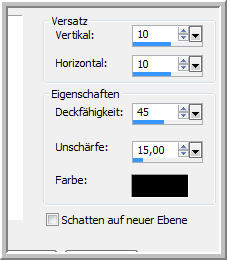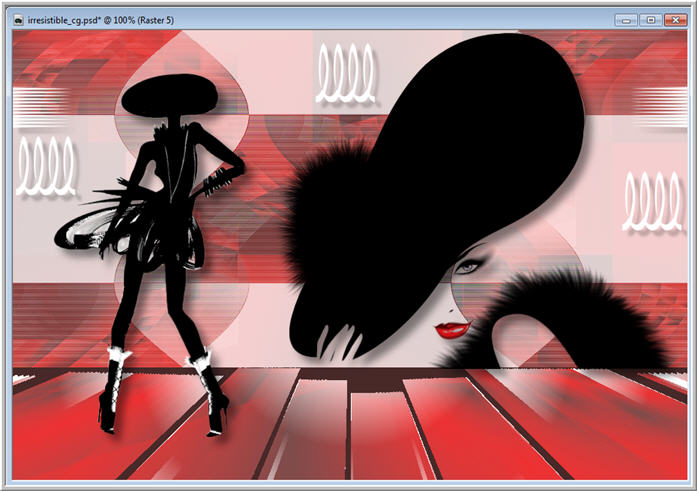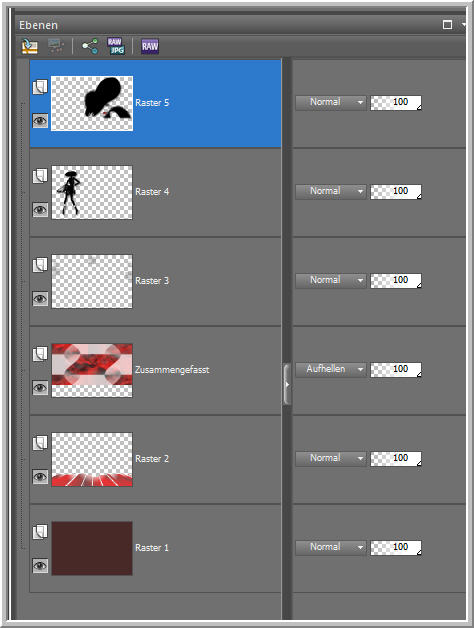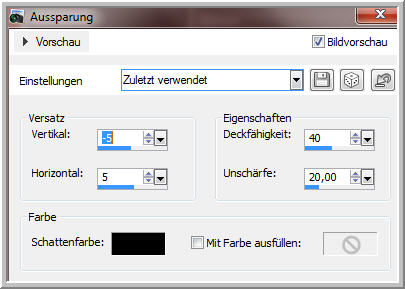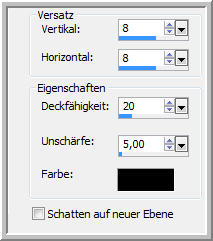**** Irrésistible ****
Ich freue mich sehr das ich die Erlaubnis von Alice bekommen habe, ihre tollen Tutoriale ins Deutsche zu übersetzen. Merci Alice de ce que je peux traduire vos beaux tutoriaux. Übersetzung © by Christa 23.09.2014 Das © Copyright für das Original Tutorial liegt allein bei Alice. Das © Copyright für die Übersetzung des Tutorial liegt allein bei mir.
Das Tutorial darf weder kopiert noch auf anderen Seiten zum Download angeboten werden. Das © Copyright für das Material liegt allein bei den jeweiligen Künstlern. Jeder der mein Tutorial nachbastelt , muß selbst auf Copyright achten. Meine Tutoriale und Übersetzungen ,sind nur als Anregung gedacht. Sollte ich unwissentlich ein Copyright verletzt haben , Mail an mich senden. Das Tutorial wurde mit PSP X5 geschrieben. Schwierigkeitsgrad = PSP Kenntnisse sollten vorhanden sein! Mit Originalmaterial gebastelt. |
Alle Filter über den Link zu finden :Link Folgende Filter werden benötigt...
|
Meine Tutoriale werden hier getestet Mein Respect an meine Tester für ihre tollen Bilder:) ************************************************************************************************ Vorwort Bitte immer beachten wer mit älteren Versionen von PSP arbeitet. Die Screens der Scripte , genau diese Einstellungen benutzen in älteren Versionen..... Horizontal + Vertikal spiegeln. Oder ihr benutzt diesen Script - bei Inge-Lore gibt es eine Beschreibung + den Download dafür, das erleichtert uns die Beschreibungen der Tutoriale. Dann einfach nur den Script anwenden , so wie wir es von alten Versionen kennen. Ab X4 alle Versionen , genau entgegengesetzt Spiegeln wenn ihr ohne den Script arbeitet...... ************************************************************************************************ Farbpalette Hier nach deinem Material entsprechend deine Farben einstellen.
VG Farbe #cc181b HG Farbe #492929
1.Öffne selections_alpha_irresistible.psd - Fenster duplizieren oder Shift + D 2.Original schließen 3.Effekte Plugins Mehdi - Wavy Lab
4.Effekte Plugins Mehdi Sorting Tiles
5.Auswahl - Auswahl laden/speichern - Auswahl aus Alpha-Kanal laden
6. Ebene - In Ebene umwandeln - Auswahl aufheben 7.Effekte Plugins Unlimited 2.0 - Bkg Designer sf10 III - VMT Instant Tile
8.Ebene duplizieren 9. Effekte Bildeffekte Nahtloses Kacheln
10.Effekte Geometrieeffekte - Parallelogramm
11.Ebene - Doppelklick auf Aufhellen stellen
12.Ebene duplizieren - Script - horizontal spiegeln anwenden
Ebene auf Hartes Licht stellen. 13.Ebenenansicht
14.Ebenen - Sichtbare zusammenfassen - umbenennen in Raster 1 15.Ebene duplizieren 16. Bild - Bildgröße ändern auf 50%- alle Ebenen kein Haken 17.Effekte Bildeffekte Nahtloses Kacheln
18.Effekte Verzerrungseffekte - Welle
19.Ebene duplizieren - Script - vertikal spiegeln anwenden. Kopie von Raster 1 auf Hartes Licht stellen.
20.Kopie (2) aktiv 21.Effekte Plugins Unlimited 2.0 - Simple Horizontal Grain
22.Deckfähigkeit auf 50 % stellen
23.Effekte Kanteneffekte Nachzeichnen 24.Kopie von Raster 1 aktiv 25.Einstellen - Schärfe - Unscharf maskieren
26.Kopie (2) aktiv 27.Ebene duplizieren Effekte Bildeffekte Nahtloses Kacheln
28.Kanteneffekte Nachzeichnen
29.Sichtbare zusammenfassen 30.Lineal einschalten - Taste K drücken auf Tastatur ( Verformungswerkzeug ) Von unten bis auf 450 px Höhe zusammenschieben.
Taste M drücken - deaktiviert das Werkzeug 31.Neue Rasterebene - anordnen nach unten 32.Ebene füllen mit der HG Farbe 33.Neue Rasterebene - diesen Farbverlauf erstellen
Ebene füllen mit Verlauf 34.Effekte Plugins MuRa's Filter Meister Perspective Tiling
35.Effekte Plugins Unlimited 2.0 - VM Distortion - Broken Mirror
36.Effekte Plugins Unlimited 2.0 - Bkg Designer sf10IV - Lightburst
37.Zusammengefasste Ebene aktiv - Ebene auf Aufhellen stellen. 38.Verlauf umstellen auf Farbe und Weiß einstellen. 39.Pinselwerkzeug aktiv - Such dir den Brush @qua_spirales3
40. Neue Rasterebene - so in das Bild brushen
41.Neue Rasterebene - such den 2. Brush @qua_brush1
Auf der linken Seite ins Bild brushen ( Drehung 180 ) dann rechts ins Bild Drehung auf 0 stellen.
42.Ebene - Nach unten zusammenfassen - alle Brushs befinden sich auf einer Ebene 43.Effekte 3 D Effekte Schlagschatten 8/8/20/5,00 in Schwarz 44.Jetzt füge deine beiden Tuben als neue Ebenen ein. Gesichtstube rechts anordnen - stehende Tube links anordnen. Beide Tuben bekommen diesen Schlagschatten
45.Bild Rand hinzufügen in Weiß
46.Rand hinzufügen in 35 px in HG Farbe 47.Zaubersatb den Rand markieren - VG Farbe wieder auf Anfangsfarbe einstellen. Verlauf einstellen wie oben - Auswahl füllen mit Farbverlauf 48.Effekte 3 D Effekte Aussparung
49.Auswahl aufheben 50.Bild Rand hinzufügen in Weiß
51.Als HG Farbe jetzt Weiß einstellen - VG Auge schließen 52.Textwerkzeug aktiv - such die Schrift Lucida Handwriting in Gr. 60 schreib den Text " Irresistible "
Vektorebene umwandeln - Text anordnen Schlagschatten
53. Füge dein Wasserzeichen + Copyangaben als neue Ebenen ein. 54.Alle zusammenfassen - Speichern als JPG An meine Tester , bitte immer die Bildgröße auf 900 px ändern ( Scharfzeichnen ) *************************************************************************************
************************************************************************************* Puh du hast es geschafft , ich hoffe dir hat das Tutorial viel Spaß gemacht. Wer möchte kann mir gern sein Bild senden. LG Christa
|